Integração FullCam - Guia de Uso
1. Introdução
O que é a FullCam?
A FullCam é uma solução de monitoramento inteligente que integra câmeras IP, gravação em nuvem e inteligência artificial para detectar pessoas, veículos e animais em tempo real. Ideal para residências, comércios e espaços públicos, oferece acesso remoto, alertas instantâneos e armazenamento seguro das imagens.
- Monitoramento ao vivo de câmeras IP.
- Gravação e armazenamento em nuvem.;
- Acesso via aplicativo e software, com alertas em tempo real.
2. Cadastro Inicial – Planos Outros
Verificação e Cadastro de Grupos de Contratos de Outros Serviços
Para cadastrar os planos no SGP é obrigatório que tenha um grupo de contratos de Serviços.
A verificação e o cadastro podem ser acessadas conforme as instruções abaixo:
O contrato precisa ser do Grupo TV, ter uma Descrição e estar Disponível.
- Grupo: Serviços
- Descrição: Nome descritivo do contrato
- Status: Disponível
⚠️ O Contrato pode ser criado em Branco.

Cadastro de Planos
Após validação/criação do grupo de contrato, devemos seguir para o cadastro do(s) plano(s) no seguinte menu:
Na tela de Cadastro de Plano vamos definir uma Descrição, em Contrato vamos selecionar o Grupo de Contrato Serviços e vamos definir os Planos de Contas de Mensalidade e Adesão. As demais configurações ficam a critério do Usuário.
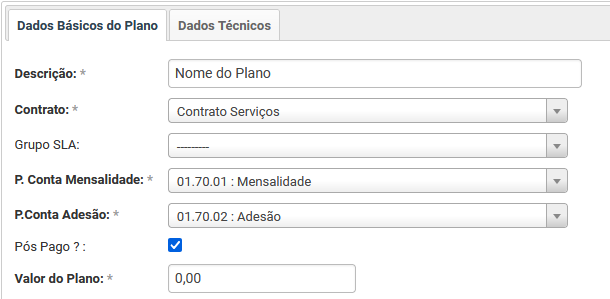
🔗 Após definir os Dados Básicos do Plano, vamos para os Dados Técnicos.
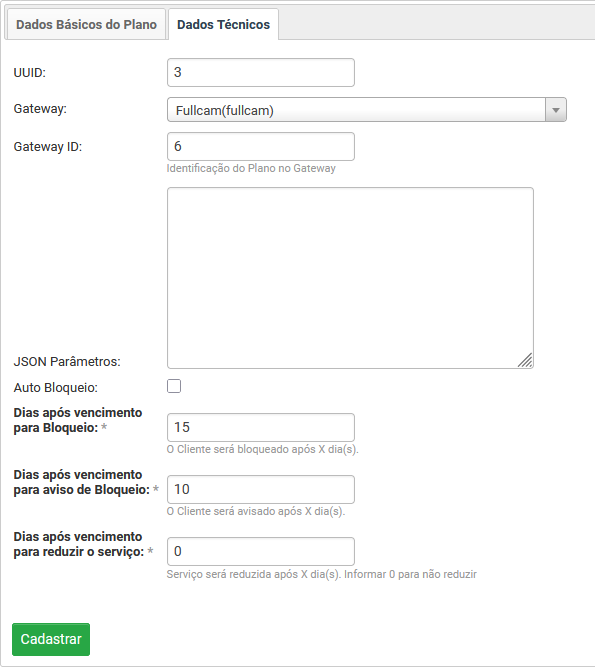
Nesta etapa, siga as instruções abaixo:
- UUID: O identificador para dias de gravação, podendo ser 3, 5 ou 7.
- Gateway: Fullcam
- Gateway ID: Deve ter o tipo de câmera que ele estará provendo, onde os valores possíveis são 1 (RTSP) e 6 (RTMP)
⚠️ Caso vá utilizar RTSP (1), é necessário informar como será o final da URL da câmera dele no campo JSON Parâmetros dentro do Plano, pois o link da câmera RTSP será gerada nesse modelo abaixo:
rtsp://{}:{}@{}
Onde o primeiro {} é o Email do Serviço, o segundo é a Senha do Serviço e o terceiro é a linha de parâmetros que ele especificar no plano. Após gerado (independente do tipo da câmera, RTSP ou RTMP) o link é salvo no SGP dentro do serviço do cliente
3. Cadastro de Contrato
Cadastro de Novo Contrato ou Adição de Serviço de Contrato Existente.
Após a criação dos planos podemos realizar o cadastro dos clientes. Para isso, teremos duas opções: cadastrar um novo contrato somente para o serviço da Fullcam ou adicionar o serviço a um contrato já existente.
Para cadastrar um novo contrato devemos acessar o cadastro do cliente, ir na guia Contrato e depois em Cadastrar Contrato/Serviço. Vamos definir o Tipo de Contrato como TV e vamos selecionar o POP do cliente:
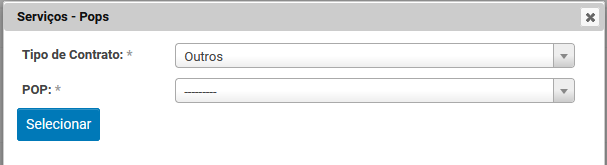
Para cadastrar o plano a um contrato já ativo basta clicar no botão Opções e Adicionar Serviço.
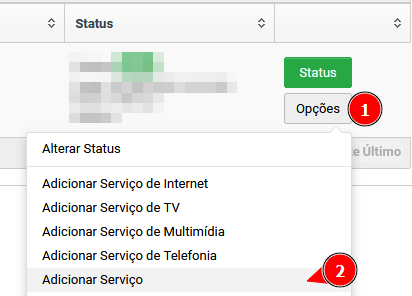
Nos Dados do Serviço, vamos definir o Plano da Fullcam, No campo E-mail/Usuário deve conter o e-mail do cliente e no campo Senha vamos definir a Senha de acesso.
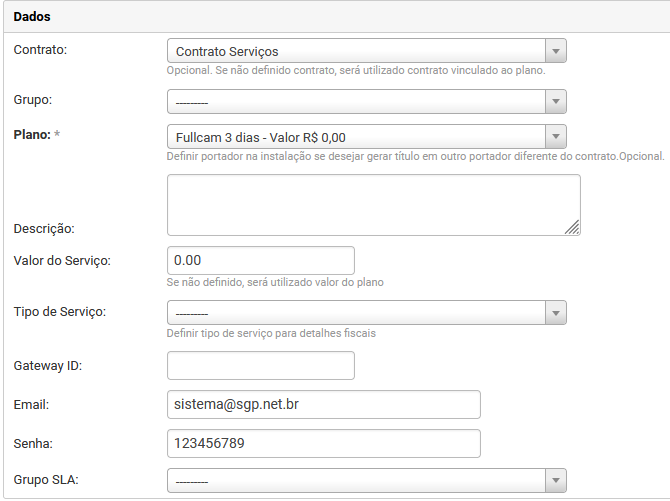
🔗 Após Cadastrar e Ativar o contrato/serviço, o campo Gateway ID deverá ser preenchido, pela API, automaticamente, gerando o Gateway Extra, sendo assim confirmado a comunicação entre as API's.
4. Funcionalidades Disponíveis
Recursos disponíveis pela API
A tabela abaixo descreve os recursos disponíveis por meio da integração com a API da Fullcam. Essas funcionalidades podem ser acessadas diretamente pelo sistema e utilizadas conforme as permissões da integração.
| Recurso | Status |
|---|---|
| Cadastro de Cliente | ✔️ |
| Suspender Cliente | ✔️ |
| Reativar Cliente | ✔️ |
| Atualizar Plano do Cliente | ✔️ |
![]()